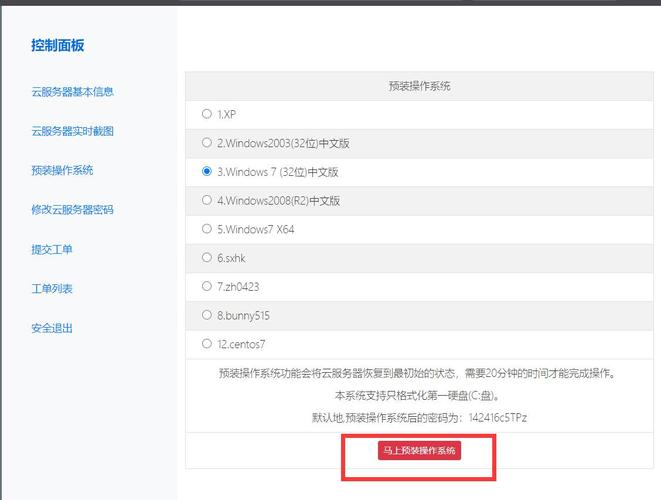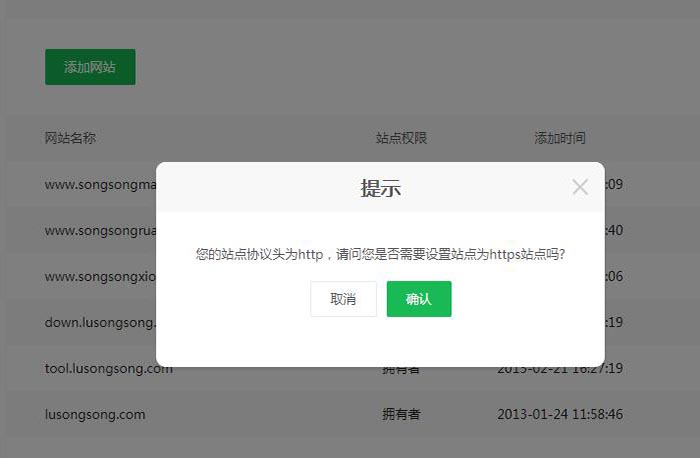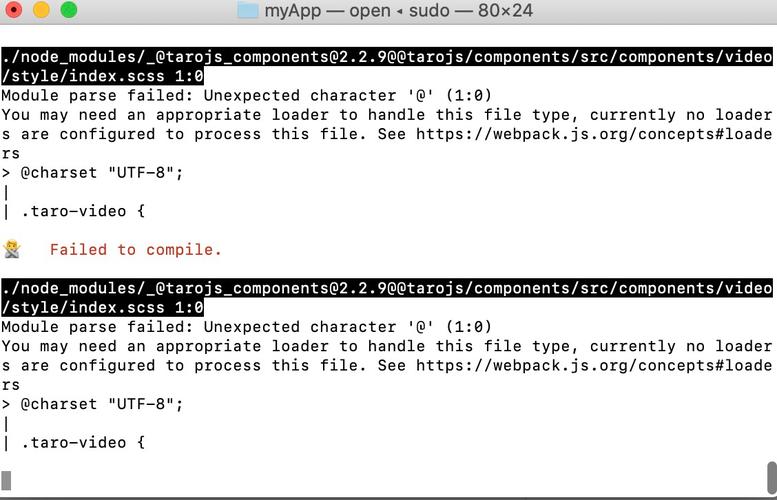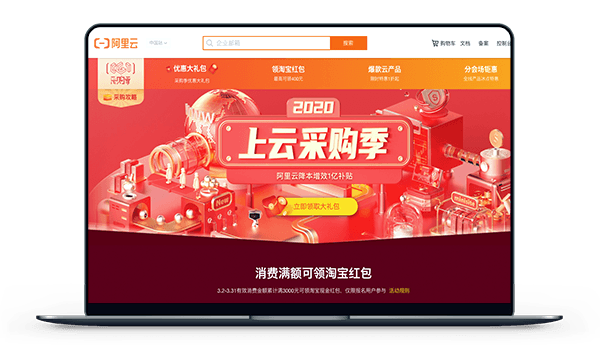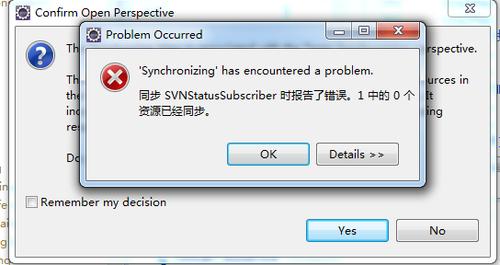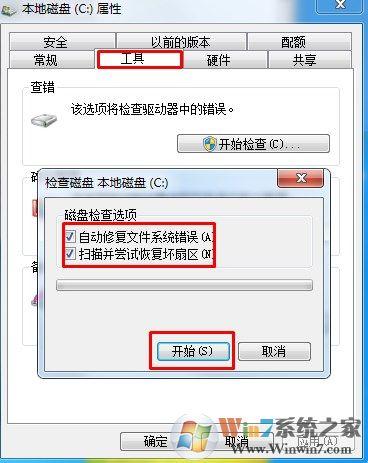当您在计算机上遇到“wdf01000.sys”错误时,这通常意味着存在一个与Windows驱动程序框架(WDF)相关的系统文件问题,这个错误可能由于多种原因引起,包括驱动程序过时、损坏或冲突,系统文件损坏,或是硬件故障,以下是对这一问题的详细解析:
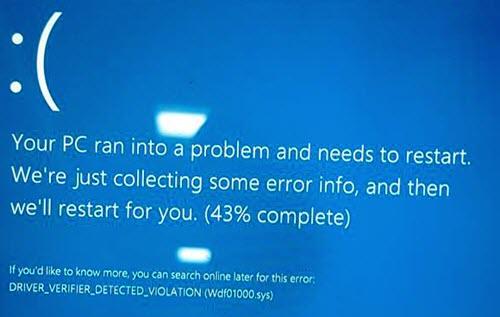
错误原因
1、驱动程序问题:wdf01000.sys是一个属于Windows Driver Framework的.sys文件,这是一个帮助驱动程序开发人员创建更稳定、更安全驱动程序的工具,如果与WDF相关的驱动程序损坏或过时,可能会触发这个错误。
2、系统文件损坏:Windows系统文件可能因为不当的关机、病毒攻击或软件操作不当而损坏。
3、硬件不兼容或故障:硬件设备与系统不兼容或硬件本身出现故障也可能导致这个错误。
4、软件冲突:新安装的程序可能与WDF发生冲突。
解决方案
1. 系统扫描和修复
运行系统文件检查器(SFC/scannow):在命令提示符(管理员)中输入sfc /scannow,系统将自动扫描并修复损坏的系统文件。
使用系统还原:如果错误是在最近的系统更改后出现的,您可以尝试恢复到系统还原点。
2. 更新或重新安装驱动程序
确保所有硬件设备的驱动程序都是最新的,可以通过设备管理器检查驱动程序的状态,并进行更新。
如果怀疑特定设备驱动程序导致问题,可以尝试卸载该驱动程序,然后重新安装最新版本。
3. 硬件检测
如果错误与硬件相关,请检查硬件设备是否正确连接,并确保它们没有故障。
对于怀疑的硬件设备,可以尝试在另一台计算机上测试,以排除故障。
4. 软件冲突解决
检查最近安装的软件,特别是系统工具或驱动程序更新工具,看是否有冲突。
如果怀疑特定程序,可以尝试卸载它,看是否解决问题。
5. 清理系统
使用磁盘清理工具清除临时文件和系统垃圾,释放磁盘空间,优化系统。
6. 病毒扫描
运行完整的病毒扫描,确保没有恶意软件或病毒影响系统文件。
7. 重置或重装系统
如果以上步骤都无法解决问题,最后的选择可能是重置或重新安装Windows系统,在执行这一步之前,请确保备份所有重要数据。
注意事项
在进行任何更改之前,请确保备份重要数据。
在命令提示符下运行某些命令可能需要管理员权限。
更新或安装驱动程序时,请确保来源可靠,避免从不信任的网站下载。
通过上述方法,您应该能够诊断并解决wdf01000.sys错误,如果在尝试这些解决方案后仍然存在问题,建议寻求专业的技术支持帮助,记住,在进行任何重大操作之前,备份数据总是最明智的选择。